PowerPoint怎么插入加号形状 PowerPoint插入加号形状教程攻略
浏览量:249次
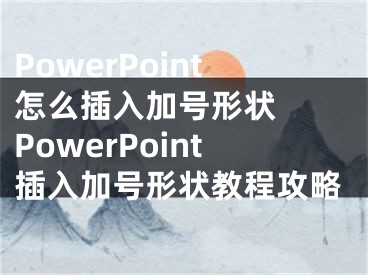
小伙伴们知道PowerPoint怎么插入加号形状吗?今天阳泰网络就来讲解PowerPoint插入加号形状教程攻略,感兴趣的快跟阳泰网络一起来看看吧,希望能够帮助到大家呢。
第一、我们首先要找到自己需要插入加号的那一页PPT,如下图所示。
第二、我们点击插入选项卡,位于开始选项卡的右侧,如下图所示。
第三、找到我们的插入选型卡后,找到其下方的插图功能组中,在里面找到形状,smartart、图表里面的形状按钮,然后点击进入,如下图所示。
第四、点击形状后,在形状弹出的对话框里面,我们找到公式形状里面的那一个加号,如下图所示。
第五、然后我们点击选择加号,在你的这一页PPT里面,需要加号的位置绘制出一个加号的形状,如下图所示。
第六、你最好是找到上方的绘图工具里面找到一个合适的样式,使其更加美观,大方,秀丽,让人更加喜爱,如下图所示。
以上就是阳泰网络给大家带来的PowerPoint插入加号形状教程攻略的全部内容,希望能够帮助到大家哦。[声明]本网转载网络媒体稿件是为了传播更多的信息,此类稿件不代表本网观点,本网不承担此类稿件侵权行为的连带责任。故此,如果您发现本网站的内容侵犯了您的版权,请您的相关内容发至此邮箱【779898168@qq.com】,我们在确认后,会立即删除,保证您的版权。
最新
精选
热门
- 在使用腾讯视频时怎么开启最小化时暂停播放功能,腾讯视频怎么开窗口模式
- Excel 2007表格中计算指定区间内的工作天数,excel如何计算特定单元格的数总值
- excel所占百分比怎么算 excel百分比的计算方法,excel中的所占百分比怎么算
- 新旧surface资料转移,surface数据迁移
- iphone怎么微距拍摄,iPhone怎么微距拍摄
- 360浏览器崩溃的几种原因与解决方法,360浏览器崩溃是怎么回事儿?
- 身份证号码变更了驾驶证需要更换吗,身份证改了驾驶证
- 三通道和四通道的性能差距是多少
- 怎么在Word中加页码 ,怎么在word中加页码但不包括目录
- 如何充值抖音APP的抖币,如何充值抖音app的抖币红包


